win1020h2强制更新的关闭步骤 win1020h2强制更新怎样关闭
更新时间:2023-02-13 16:04:53作者:yang
微软每隔一段时间都会发布新的更新,如果没有关闭自动更新的话,就会强制被更新到最新版本,但是很多用户并不想更新到新版本,那么win1020h2强制更新怎样关闭呢?其实方法并不难,接下来就给大家讲解一下win1020h2强制更新怎样关闭给大家参考吧。
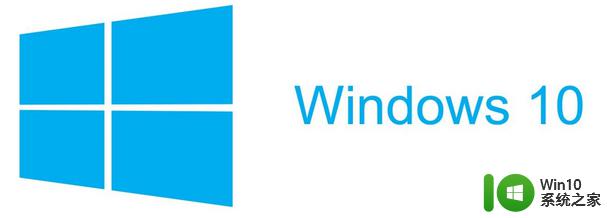
具体步骤如下:
1、按【Win】+【R】键启动“运行”。
2、输入Regedit(大小写无所谓)并按回车,打开注册表编辑器。
3、在上方地址栏输入【HKEY_LOCAL_MACHINESOFTWAREMicrosoftWindowsUpdateUXSettings】并按回车打开此目录。
4、右键新建,选择DWORD(32位)值。
5、将其重命名为【FlightSettingsMaxPauseDays】。
6、双击打开编辑框,在数值数据中输入你想要的16进制值,如16d(即365天),ffffffff应该是理论最大值,我填的999即2457天。
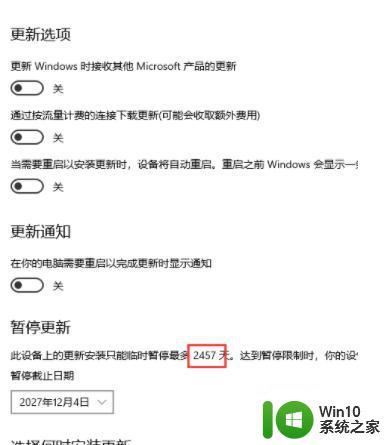
7、以上注册表就OK了,可以打开设置-更新和安全-Windows更新-高级选项-选择暂停更新日期。
上述给大家讲解的就是win1020h2强制更新怎样关闭,有这个需要的用户们可以参考上面的方法来关闭即可。
win1020h2强制更新的关闭步骤 win1020h2强制更新怎样关闭相关教程
- win10系统为啥强制更新 怎样关闭win10系统的强制更新功能
- 分享关闭win10更新的方法 win10更新时间太长能强制关机吗
- win10更新过程中可以强制关机吗 win10更新时能不能强制关机
- win10强制更新怎么取消 win10关闭自动更新的方法
- win10怎么强制关闭程序进程 win10强制关闭程序进程的步骤
- win10关闭强制更新的方法 win10如何停止自动更新
- win10强制关闭死机游戏的步骤 游戏卡死win10怎么强制退出
- win10强制关闭程序的方法 win10如何强制关闭应用程序
- win10关闭驱动强制签名的操作方法 win10关闭驱动强制签名的步骤
- win10经常更新的关闭步骤 如何关闭Windows 10的自动更新功能
- win10关闭自动更新的详细步骤 win10怎么关闭自动更新比较好
- win1020h2版本更新开机黑屏如何解决 win1020h2更新黑屏怎么办
- 蜘蛛侠:暗影之网win10无法运行解决方法 蜘蛛侠暗影之网win10闪退解决方法
- win10玩只狼:影逝二度游戏卡顿什么原因 win10玩只狼:影逝二度游戏卡顿的处理方法 win10只狼影逝二度游戏卡顿解决方法
- 《极品飞车13:变速》win10无法启动解决方法 极品飞车13变速win10闪退解决方法
- win10桌面图标设置没有权限访问如何处理 Win10桌面图标权限访问被拒绝怎么办
win10系统教程推荐
- 1 蜘蛛侠:暗影之网win10无法运行解决方法 蜘蛛侠暗影之网win10闪退解决方法
- 2 win10桌面图标设置没有权限访问如何处理 Win10桌面图标权限访问被拒绝怎么办
- 3 win10关闭个人信息收集的最佳方法 如何在win10中关闭个人信息收集
- 4 英雄联盟win10无法初始化图像设备怎么办 英雄联盟win10启动黑屏怎么解决
- 5 win10需要来自system权限才能删除解决方法 Win10删除文件需要管理员权限解决方法
- 6 win10电脑查看激活密码的快捷方法 win10电脑激活密码查看方法
- 7 win10平板模式怎么切换电脑模式快捷键 win10平板模式如何切换至电脑模式
- 8 win10 usb无法识别鼠标无法操作如何修复 Win10 USB接口无法识别鼠标怎么办
- 9 笔记本电脑win10更新后开机黑屏很久才有画面如何修复 win10更新后笔记本电脑开机黑屏怎么办
- 10 电脑w10设备管理器里没有蓝牙怎么办 电脑w10蓝牙设备管理器找不到
win10系统推荐
- 1 番茄家园ghost win10 32位旗舰破解版v2023.12
- 2 索尼笔记本ghost win10 64位原版正式版v2023.12
- 3 系统之家ghost win10 64位u盘家庭版v2023.12
- 4 电脑公司ghost win10 64位官方破解版v2023.12
- 5 系统之家windows10 64位原版安装版v2023.12
- 6 深度技术ghost win10 64位极速稳定版v2023.12
- 7 雨林木风ghost win10 64位专业旗舰版v2023.12
- 8 电脑公司ghost win10 32位正式装机版v2023.12
- 9 系统之家ghost win10 64位专业版原版下载v2023.12
- 10 深度技术ghost win10 32位最新旗舰版v2023.11